录音后期制作过程
音乐后期制作教程
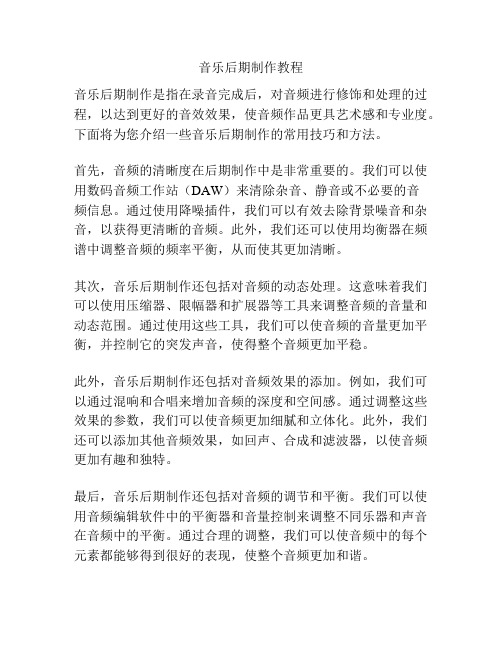
音乐后期制作教程音乐后期制作是指在录音完成后,对音频进行修饰和处理的过程,以达到更好的音效效果,使音频作品更具艺术感和专业度。
下面将为您介绍一些音乐后期制作的常用技巧和方法。
首先,音频的清晰度在后期制作中是非常重要的。
我们可以使用数码音频工作站(DAW)来清除杂音、静音或不必要的音频信息。
通过使用降噪插件,我们可以有效去除背景噪音和杂音,以获得更清晰的音频。
此外,我们还可以使用均衡器在频谱中调整音频的频率平衡,从而使其更加清晰。
其次,音乐后期制作还包括对音频的动态处理。
这意味着我们可以使用压缩器、限幅器和扩展器等工具来调整音频的音量和动态范围。
通过使用这些工具,我们可以使音频的音量更加平衡,并控制它的突发声音,使得整个音频更加平稳。
此外,音乐后期制作还包括对音频效果的添加。
例如,我们可以通过混响和合唱来增加音频的深度和空间感。
通过调整这些效果的参数,我们可以使音频更加细腻和立体化。
此外,我们还可以添加其他音频效果,如回声、合成和滤波器,以使音频更加有趣和独特。
最后,音乐后期制作还包括对音频的调节和平衡。
我们可以使用音频编辑软件中的平衡器和音量控制来调整不同乐器和声音在音频中的平衡。
通过合理的调整,我们可以使音频中的每个元素都能够得到很好的表现,使整个音频更加和谐。
综上所述,音乐后期制作是一个非常重要的工序,它可以提高音频的质量和艺术感。
通过使用各种音频处理工具和效果器,我们可以对音频进行清晰度、动态、效果和平衡的处理,使其更加专业和出色。
然而,在进行音乐后期制作时,我们需要非常慎重,以免过度处理导致音频失真或失真。
因此,我们需要根据音乐作品的风格和需求,合理地使用这些工具和效果器。
希望以上内容对您有所帮助,谢谢您的阅读。
音频制作音频后期处理
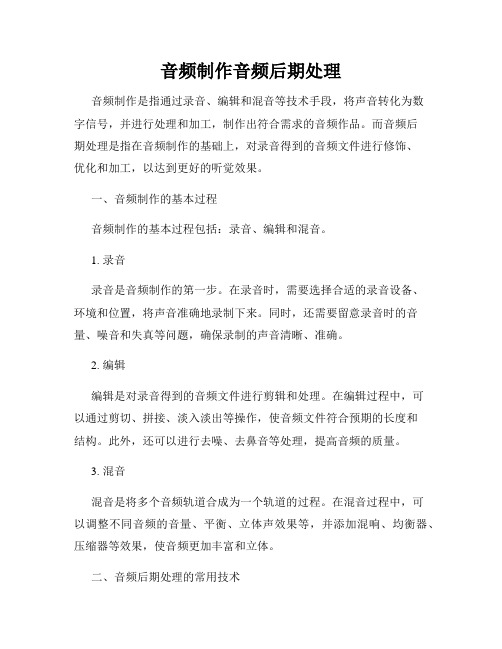
音频制作音频后期处理音频制作是指通过录音、编辑和混音等技术手段,将声音转化为数字信号,并进行处理和加工,制作出符合需求的音频作品。
而音频后期处理是指在音频制作的基础上,对录音得到的音频文件进行修饰、优化和加工,以达到更好的听觉效果。
一、音频制作的基本过程音频制作的基本过程包括:录音、编辑和混音。
1. 录音录音是音频制作的第一步。
在录音时,需要选择合适的录音设备、环境和位置,将声音准确地录制下来。
同时,还需要留意录音时的音量、噪音和失真等问题,确保录制的声音清晰、准确。
2. 编辑编辑是对录音得到的音频文件进行剪辑和处理。
在编辑过程中,可以通过剪切、拼接、淡入淡出等操作,使音频文件符合预期的长度和结构。
此外,还可以进行去噪、去鼻音等处理,提高音频的质量。
3. 混音混音是将多个音频轨道合成为一个轨道的过程。
在混音过程中,可以调整不同音频的音量、平衡、立体声效果等,并添加混响、均衡器、压缩器等效果,使音频更加丰富和立体。
二、音频后期处理的常用技术音频后期处理是对录音完成的音频文件进行进一步加工和修饰,以达到更好的音质效果和听觉体验。
以下是几种常用的音频后期处理技术:1. 均衡器均衡器是一种调节频率响应的工具。
通过调整不同频段的音量,可以改善音频的平衡性。
常见的均衡器包括低音、中音和高音等频段的调节。
2. 压缩器压缩器可以调整音频的动态范围。
通过压缩较大音量的部分,提高整体音量的稳定性。
在音乐制作中,压缩器常用于提升音轨的密度和饱满感。
3. 混响效果混响效果可以为音频增加空间感和深度。
通过模拟不同的房间环境,可以使音频更自然、立体和生动。
4. 噪音去除噪音去除是一种消除背景噪音和杂音的技术。
通过使用降噪插件或手动编辑,可以清除录音中的噪音,并提高音频的纯净度。
5. 音频修饰音频修饰是指对音频效果的增加和改进。
例如,可以添加合唱效果、回声效果、立体声效果等,让音频更具层次感和艺术感。
三、如何进行音频后期处理音频后期处理需要借助专业的音频处理软件,例如Adobe Audition、Pro Tools、Logic Pro等。
音乐后期制作流程
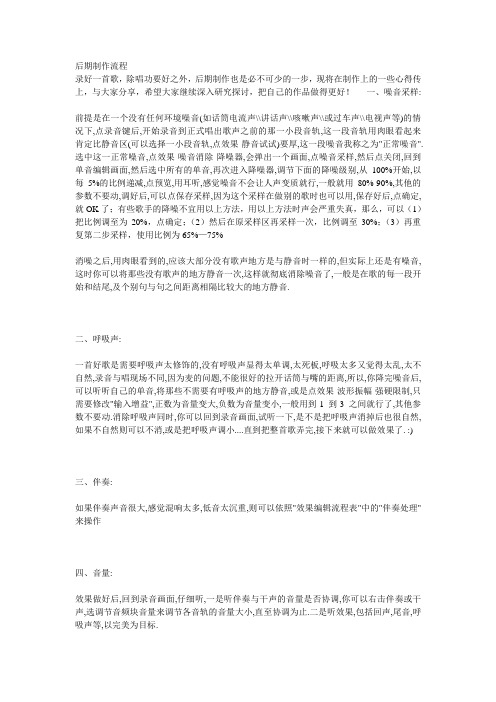
后期制作流程录好一首歌,除唱功要好之外,后期制作也是必不可少的一步,现将在制作上的一些心得传上,与大家分享,希望大家继续深入研究探讨,把自己的作品做得更好!一、噪音采样:前提是在一个没有任何环境噪音(如话筒电流声\\讲话声\\咳嗽声\\或过车声\\电视声等)的情况下,点录音键后,开始录音到正式唱出歌声之前的那一小段音轨,这一段音轨用肉眼看起来肯定比静音区(可以选择一小段音轨,点效果-静音试试)要厚,这一段噪音我称之为"正常噪音".选中这一正常噪音,点效果-噪音消除-降噪器,会弹出一个画面,点噪音采样,然后点关闭,回到单音编辑画面,然后选中所有的单音,再次进入降噪器,调节下面的降噪级别,从100%开始,以每5%的比例递减,点预览,用耳听,感觉噪音不会让人声变质就行,一般就用80%-90%,其他的参数不要动,调好后,可以点保存采样,因为这个采样在做别的歌时也可以用,保存好后,点确定,就OK了;有些歌手的降噪不宜用以上方法,用以上方法时声会严重失真,那么,可以(1)把比例调至为20%,点确定;(2)然后在原采样区再采样一次,比例调至30%;(3)再重复第二步采样,使用比例为65%—75%消噪之后,用肉眼看到的,应该大部分没有歌声地方是与静音时一样的,但实际上还是有噪音,这时你可以将那些没有歌声的地方静音一次,这样就彻底消除噪音了,一般是在歌的每一段开始和结尾,及个别句与句之间距离相隔比较大的地方静音.二、呼吸声:一首好歌是需要呼吸声太修饰的,没有呼吸声显得太单调,太死板,呼吸太多又觉得太乱,太不自然,录音与唱现场不同,因为麦的问题,不能很好的拉开话筒与嘴的距离,所以,你降完噪音后,可以听听自己的单音,将那些不需要有呼吸声的地方静音,或是点效果-波形振幅-强硬限制,只需要修改"输入增益",正数为音量变大,负数为音量变小,一般用到-1到-3之间就行了,其他参数不要动.消除呼吸声同时,你可以回到录音画面,试听一下,是不是把呼吸声消掉后也很自然,如果不自然则可以不消,或是把呼吸声调小....直到把整首歌弄完,接下来就可以做效果了. :)三、伴奏:如果伴奏声音很大,感觉混响太多,低音太沉重,则可以依照"效果编辑流程表"中的"伴奏处理"来操作四、音量:效果做好后,回到录音画面,仔细听,一是听伴奏与干声的音量是否协调,你可以右击伴奏或干声,选调节音频块音量来调节各音轨的音量大小,直至协调为止.二是听效果,包括回声,尾音,呼吸声等,以完美为目标.五、合成:全部弄好后,就是混缩及保存了,在录音界面,让指示线停在最前面,然后右击一个空音轨,点混缩为音轨-全部波形混缩后,又击此混缩音轨,进入编辑画面,编辑里有四根白线,左右声道各有两根,这时你可以清楚的看到混缩的波形,这个波形最高不要超过左声道的第一条白线,及右声道的第二条白线,(最高部分一般是指一首歌的高潮部分)即最上面和最下面那两根线,若超出,说明音量太大,若整体波形在白线之内,而离白线距离较远,那说明音量太小这时你可以点效果-波形振幅-音量标准化,把数值调至85-95左右,这样整体音量就比较均匀了,其他地方不要动.下面就是保存,保存不要说了吧?保存后,可以再试试一下音频文件,切记不要关掉录音软件,如有不足可以再改,关掉软件后再混缩,对音质有很大的伤害,没问题的话就可以传歌了!相信是个不错的作品:)效果编辑流程表前言为避免在同一音轨里多次录音出现的录音后,干声与伴奏节奏对不上的问题,建议你先弄个空轨,插入后,直接在空轨上录音,空轨的概念就像一条你录好音的干声,把它全部静音后的状态,叫"空轨"你可以在空轨上选一节录,即歌的一段,录好后,再录另一段,当然,如果你能一次性录好就更好,但不要忘了你的目标是"完美",不然,多次在空轨上录,也有可能造成干声与伴奏节奏对不上!切记!!!一、录音:设置成左声道或右声道16位录音(一般为右声道16位)二、消噪-静杂音-处理呼吸声,进入第一次试听:只听干声,听是否音准,是否连贯流畅,如果没有达到,不好意思,请重录这一句或一段三、编辑音轨流程:1、压限:效果-DirectX-Ultrafunkfx-compressorR3推荐参数依次为:-26.0 2.0 20 0.0 0.1 3002、效果-DirectX-ReverbR3-(完美):推荐参数依次为:0.0 718 3.4 172 64 100 1.0 500 1.5 4.0 -1.3 -6.3 -14.5(快歌最后值为-18.2)3、效果-波形振幅-动态处理-图形化-PowerDrums 选第3个(声音单薄者请使用,不需用者跳过该步骤)4、效果-波形振幅-声相/声场-Mastering Width,并选择“平滑曲线”(实际可以向上扩展到175左右)(演唱会版伴奏用,不需用者跳过该步骤)5、(1)效果-DirectX-TCNativeReverb推荐参数:Decay:2.5 Rom&Size:SMALLSHAPE:中DIFFUSE:中COLOR:下:调至最右;右:调至最上再往下调一格PREDELAY:18 IN:0dBOUT:0dB MIX:25%(2)效果-常用效果器-混响推荐参数依次为:1000 10 10 20 100 15或者预置栏里选第1项或选2项(3)效果-常用效果器-简易混响推荐参数依次为:25 2518 86 3940 250 90 10(4)效果-常用效果器-完美混响推荐参数依次为:4283 154.1 200 45 110.8 39.6 0 (演唱会版专用)注:此混响只需做一次,一般伴奏在(1)(2)(3)之间选一则可,演唱会伴奏则选(3)6、效果-常用效果器-回声推荐参数依次为44 48 31 47 40 43 选“回声漫射”均量回声均为0,若感觉回声太大,可调节参数31/47,该参数越小,回音越小7、图形均衡器-预置-30Band ClassicV(干声较闷者请使用,不需用者跳过该步骤)8、效果-DirectX-BBESonicMaximizer推荐参数依次为: 5.5 5.2 -4(干声较闷者请使用,不需用者跳过该步骤)9.伴奏处理:效果-DirectX-Ultrafunkfx-ReverbR3-(伴奏)推荐参数依次为:0.2 OFF OFF 0 50 100 1.0 500 0.1 4.0 -4.7 0.3 -26.2作用是让声音与伴奏更融合,这样处理后,伴奏有种立体感10、调节整体音轨,使音量至适当-第二次试听,给个别(尾音)需要加回音的地方再加上适当的回音,略做修改至最佳状态(不详解)11.第三次试听先在编辑面面里,选效果-DirectX-Ultrafunkfx-SurroundR3推荐参数依次为:空间为1,左/右为0,前/后为100,其他不需动注:在做对唱效果时,两人合唱的部分可以调节左/右为-15/15,若是多人,还需调节前/后为80-90,这样听起来感觉不会很乱,试听效果比较好!做好后,试听,略做修改至最佳状态(不详解)试听-修饰:(1)高潮部分声音太闷,或整体声音感觉还是太闷,可再用图形均衡器-预置-gentle low cut(2)若觉得个别地方混响不够,单调,没有立体感,可再用效果-常用效果器-混响参数依次为:1200 238 626 25 100 83调1200或25或83,可以调节混响程度12.混缩为一条音轨-音量标准化-效果-DirectX-WaveRVerb推荐参数依次为:180 1.20 3703 0.7 EchoVerb Var:0 185 -3.8 2032-4.5 1.0 0.78 88.7 66.4 2.60 0.0 0.0 3 -0.1这一步做两次,让伴奏与人声进一步融合13.效果-波形振幅-音量标准化只需将"标准化到"和"左/右关联"打钩,标准化比例为95至90之间。
Adobe Audition录音及简单后期制作
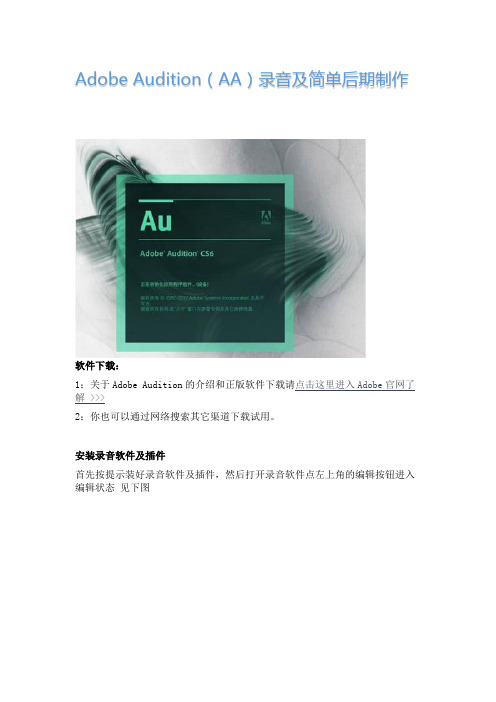
Adobe Audition(AA)录音及简单后期制作软件下载:1:关于Adobe Audition的介绍和正版软件下载请点击这里进入Adobe官网了解 >>>2:你也可以通过网络搜索其它渠道下载试用。
安装录音软件及插件首先按提示装好录音软件及插件,然后打开录音软件点左上角的编辑按钮进入编辑状态见下图启用插件:刷新效果列表(效果→刷新效果列表),然后启用DirextX效果(效果→启用DirextX效果)见下图打开软件开始录歌1、插入伴奏:(打开插入→音频),选择下载到电脑里的伴奏见下图2、选择录音轨道:选择轨道2的红色R键见下图,将你的人声录制在第二条轨道,然后在弹出的对话框里保存将要录制的歌曲会话。
3、点左下角红色录音键,跟随伴奏开始演唱录音见下图4、录完之后点左下角播放键试听见下图,看有没有唱错的地方,是否需要重新录制。
5、选中音轨2,点左上方的“编辑”进入单轨编辑界面,见下图6、将你录制的原始人声文件保存为mp3格式,当然也可以存为wma,更能节省空间。
到这里录音部分的工作就完成了见下图PS:录音的时候要关闭音箱,通过耳机听伴奏,伴奏的音量避免过大,否则容易把伴奏也录进人声里,这样会导致声音听起来不够清晰。
麦克的音量也不能太大,不能超过总音量的大小,略小一些为佳,如果麦克音量过大,会导致录出的波形成了方波,这种波形的声音是失真的,也不能用,无论唱的多好,也不可能处理出好的结果,这一点很重要,录制的时候一定要看波形的动态。
下面介绍下简单的后期制作首先是降噪:选取一段没有人声的录音进行采样见下图然后双击整个波形,进行降噪见下图,降噪要有耐心,一次降噪的值不能太大,否则会失真,我都在20%以内,如果噪音太大可以用低值反复降,这样出来的效果要比用高值一次降出来的效果好,在降噪的过程中一边降一边听,有一点噪音不要紧,伴奏会遮挡住的。
混缩:把伴奏和人声进行混缩(打开编辑→合并到新音轨→所选范围的音频剪辑(立体声))得到新的音轨“混缩”见下图完成了,保存就OK啦。
CoolEditPro声音后期制作
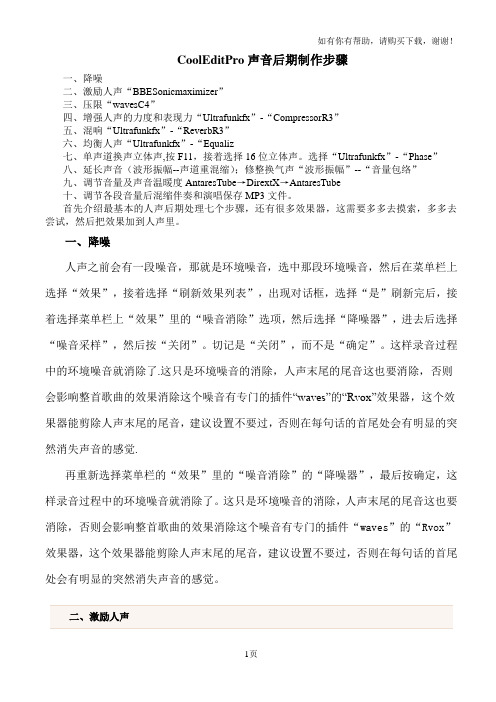
CoolEditPro声音后期制作步骤一、降噪二、激励人声“BBESonicmaximizer”三、压限“wavesC4”四、增强人声的力度和表现力“Ultrafunkfx”-“CompressorR3”五、混响“Ultrafunkfx”-“ReverbR3”六、均衡人声“Ultrafunkfx”-“Equaliz七、单声道换声立体声,按F11,接着选择16位立体声。
选择“Ultrafunkfx”-“Phase”八、延长声音(波形振幅--声道重混缩);修整换气声“波形振幅”--“音量包络”九、调节音量及声音温暖度AntaresTube→DirextX→AntaresTube十、调节各段音量后混缩伴奏和演唱保存MP3文件。
首先介绍最基本的人声后期处理七个步骤,还有很多效果器,这需要多多去摸索,多多去尝试,然后把效果加到人声里。
一、降噪人声之前会有一段噪音,那就是环境噪音,选中那段环境噪音,然后在菜单栏上选择“效果”,接着选择“刷新效果列表”,出现对话框,选择“是”刷新完后,接着选择菜单栏上“效果”里的“噪音消除”选项,然后选择“降噪器”,进去后选择“噪音采样”,然后按“关闭”。
切记是“关闭”,而不是“确定”。
这样录音过程中的环境噪音就消除了.这只是环境噪音的消除,人声末尾的尾音这也要消除,否则会影响整首歌曲的效果消除这个噪音有专门的插件“waves”的“Rvox”效果器,这个效果器能剪除人声末尾的尾音,建议设置不要过,否则在每句话的首尾处会有明显的突然消失声音的感觉.再重新选择菜单栏的“效果”里的“噪音消除”的“降噪器”,最后按确定,这样录音过程中的环境噪音就消除了。
这只是环境噪音的消除,人声末尾的尾音这也要消除,否则会影响整首歌曲的效果消除这个噪音有专门的插件“waves”的“Rvox”效果器,这个效果器能剪除人声末尾的尾音,建议设置不要过,否则在每句话的首尾处会有明显的突然消失声音的感觉。
双击人声音轨切换到波形编辑界面,选定全部波形,然后在“效果”里选择“DerectX”里的“BBESonicmaximizer”插件,然后大家会看到三个旋钮,第一个调的是低音,第二个调的是高音,第三个调的是总输出音量。
音乐录制过程中的声音处理与后期制作
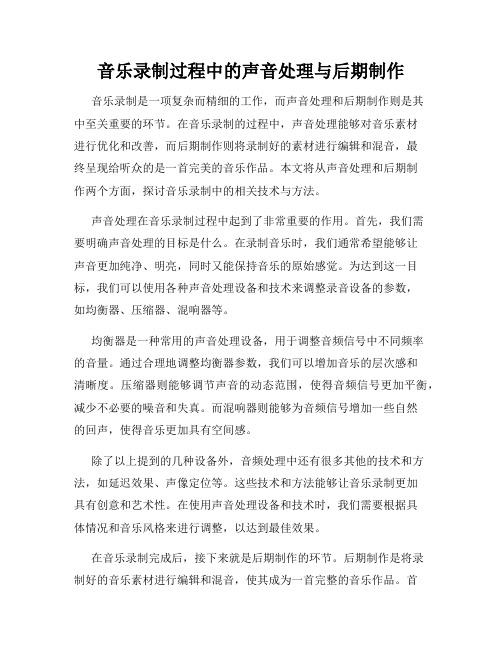
音乐录制过程中的声音处理与后期制作音乐录制是一项复杂而精细的工作,而声音处理和后期制作则是其中至关重要的环节。
在音乐录制的过程中,声音处理能够对音乐素材进行优化和改善,而后期制作则将录制好的素材进行编辑和混音,最终呈现给听众的是一首完美的音乐作品。
本文将从声音处理和后期制作两个方面,探讨音乐录制中的相关技术与方法。
声音处理在音乐录制过程中起到了非常重要的作用。
首先,我们需要明确声音处理的目标是什么。
在录制音乐时,我们通常希望能够让声音更加纯净、明亮,同时又能保持音乐的原始感觉。
为达到这一目标,我们可以使用各种声音处理设备和技术来调整录音设备的参数,如均衡器、压缩器、混响器等。
均衡器是一种常用的声音处理设备,用于调整音频信号中不同频率的音量。
通过合理地调整均衡器参数,我们可以增加音乐的层次感和清晰度。
压缩器则能够调节声音的动态范围,使得音频信号更加平衡,减少不必要的噪音和失真。
而混响器则能够为音频信号增加一些自然的回声,使得音乐更加具有空间感。
除了以上提到的几种设备外,音频处理中还有很多其他的技术和方法,如延迟效果、声像定位等。
这些技术和方法能够让音乐录制更加具有创意和艺术性。
在使用声音处理设备和技术时,我们需要根据具体情况和音乐风格来进行调整,以达到最佳效果。
在音乐录制完成后,接下来就是后期制作的环节。
后期制作是将录制好的音乐素材进行编辑和混音,使其成为一首完整的音乐作品。
首先,我们需要对录音进行修剪和处理,删除一些不必要的部分,并调整音频的起止时间。
接下来,需要对不同音轨进行混音,将吉他、贝斯、鼓等不同乐器的音频信号进行平衡。
在混音过程中,我们还可以通过调整音量、平衡、声像定位等参数来达到理想的音效效果。
在混音时,需要注意不同音轨之间的平衡,使得每个乐器都能够在整个音乐作品中得到充分的展示。
此外,还需要注意声音的空间感,通过合理的声像定位和混响效果来增加音乐的立体感。
除了上述的编辑和混音工作外,后期制作还需要进行一些音频处理工作,如去噪、降噪、去混响等。
音乐制作的制作操作流程
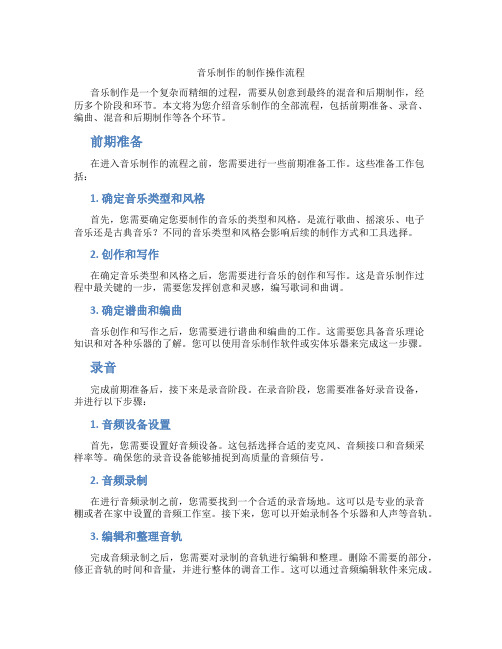
音乐制作的制作操作流程音乐制作是一个复杂而精细的过程,需要从创意到最终的混音和后期制作,经历多个阶段和环节。
本文将为您介绍音乐制作的全部流程,包括前期准备、录音、编曲、混音和后期制作等各个环节。
前期准备在进入音乐制作的流程之前,您需要进行一些前期准备工作。
这些准备工作包括:1. 确定音乐类型和风格首先,您需要确定您要制作的音乐的类型和风格。
是流行歌曲、摇滚乐、电子音乐还是古典音乐?不同的音乐类型和风格会影响后续的制作方式和工具选择。
2. 创作和写作在确定音乐类型和风格之后,您需要进行音乐的创作和写作。
这是音乐制作过程中最关键的一步,需要您发挥创意和灵感,编写歌词和曲调。
3. 确定谱曲和编曲音乐创作和写作之后,您需要进行谱曲和编曲的工作。
这需要您具备音乐理论知识和对各种乐器的了解。
您可以使用音乐制作软件或实体乐器来完成这一步骤。
录音完成前期准备后,接下来是录音阶段。
在录音阶段,您需要准备好录音设备,并进行以下步骤:1. 音频设备设置首先,您需要设置好音频设备。
这包括选择合适的麦克风、音频接口和音频采样率等。
确保您的录音设备能够捕捉到高质量的音频信号。
2. 音频录制在进行音频录制之前,您需要找到一个合适的录音场地。
这可以是专业的录音棚或者在家中设置的音频工作室。
接下来,您可以开始录制各个乐器和人声等音轨。
3. 编辑和整理音轨完成音频录制之后,您需要对录制的音轨进行编辑和整理。
删除不需要的部分,修正音轨的时间和音量,并进行整体的调音工作。
这可以通过音频编辑软件来完成。
编曲在完成录音阶段后,接下来是编曲阶段。
在编曲阶段,您需要进行以下步骤:1. 选择乐器和声部首先,您需要根据音乐风格和乐曲类型选择合适的乐器和声部。
这些乐器可以是实体乐器或者虚拟乐器,由音乐制作软件提供。
2. 填充和编排乐曲在选择合适的乐器和声部之后,您可以开始填充和编排乐曲。
这包括在适当的位置添加和安排乐器的音符,调整音符的时长和音高,以及进行和声和编曲的工作。
制作专业的音乐演奏录音的步骤

制作专业的音乐演奏录音的步骤音乐演奏录音是一项专业且复杂的工作,需要经过多个步骤才能完成。
本文将介绍制作专业音乐演奏录音的详细步骤,包括前期准备、录音设备选择、录音环境调整、录音技巧以及后期处理等内容。
一、前期准备在进行音乐演奏录音之前,需要进行一系列的准备工作,确保录音的顺利进行。
以下是前期准备的步骤:1. 确定录音目的和风格:在开始录音之前,需要明确录音的目的和所需的风格。
是为了制作个人专辑、演示音乐作品,还是为了背景音乐等,不同的目的和风格会影响后续的录音设备和技巧选择。
2. 选择合适的乐器:根据录音需求,选择合适的乐器进行演奏。
不同的乐器有不同的特点和录音方法,需要做相应的准备和熟悉。
3. 准备曲目和乐谱:确定要录制的曲目,并准备好相应的乐谱。
乐谱可以作为演奏时的参考,也可以作为后期制作的基础。
二、录音设备选择选择合适的录音设备是制作专业音乐演奏录音的重要一步。
以下是常用的录音设备及其选择要点:1. 话筒选择:根据录音环境和音乐类型选择合适的话筒。
常用的话筒有动圈话筒、电容话筒和卡农话筒等。
不同的话筒有不同的特点,需根据具体音乐和录音需求选择。
2. 录音机选择:根据录音场所和录音方式选择合适的录音机。
有线麦克风、无线麦克风以及多轨录音机都是常见的选择。
如果需要多音轨录音,可选择多轨录音机。
3. 音频接口选择:如果使用计算机进行录音,需要选择合适的音频接口。
常见的音频接口有USB、FireWire和Thunderbolt接口等。
根据计算机的接口类型和录音需求选择合适的音频接口。
三、录音环境调整良好的录音环境对于制作专业音乐演奏录音至关重要。
以下是调整录音环境的几个关键点:1. 去除杂音:在录音前,要确保录音环境尽量安静,避免杂音的干扰。
关闭空调、电视等可能产生噪音的设备,并确保录音室内的隔音措施。
2. 声学处理:录音室的声学处理对于音质的提升有重要作用。
通过吸音板、漏音棉等材料进行声学处理,减少回音和混响。
- 1、下载文档前请自行甄别文档内容的完整性,平台不提供额外的编辑、内容补充、找答案等附加服务。
- 2、"仅部分预览"的文档,不可在线预览部分如存在完整性等问题,可反馈申请退款(可完整预览的文档不适用该条件!)。
- 3、如文档侵犯您的权益,请联系客服反馈,我们会尽快为您处理(人工客服工作时间:9:00-18:30)。
《耳机麦》唱歌的后期制作` 很多朋友录出来的歌要不就是太干,要不就是混响太大,而且声音很靠后,现在我就为大家讲一点,
耳机麦录歌嘴放进唱会有扑声,但是放远了,声音就靠后,
所以就用袜子,这个应该有吧!把卖裹一圈,
这样就要好些,
但是唱的时候还是必须注意!
我简单的讲一下重点·
录歌了······
降噪
右键点击你录制声音所在的轨道,点击波形编辑进入单轨模式
点击效果中的降噪器,
我们在上面已经进行过了环境的噪音采样,
此时只需点击“确定”,
降噪器就会自动消除你录制声音中的环境噪音,
你也可以打开“预览”
自己拖动直线来进行调整直到满意为止。
过多的降噪会对声音有一定的损失。
单声道转换立体声
伴奏和人声都弄成立体声·
·进入单轨模式,
选择DirectX效果器下面的Ultrafunk Fx里的Phase R3声相效果器。
·在预置里的sontius fx的子菜单下选择mono to stereo.
在耳机里仔细听,第一个拉杆是声相状态,
一般设置在90度左右,
但个人认为,
有时候要设置在-90度左右,
具体要根据自己喜好。
第二个拉杆是声场宽度,默认是100,
但个人认为130左右。
第三个拉杆是输出电平,
就理解成处理后的音量大小吧!
设置好后,单击“预览”,单击左上角的“直通”
来切换没经过处理和处理后的效果。
满意后按确定。
压限
压限的目的,就是把你录制的声音从整体上调节的均衡一些,不至忽大忽小,忽高忽低。
这个功能由Waves 4.0来实现。
选择“C4”,出现调整窗口。
下面用实例来讲解如图设置:
一般来讲,人声的高频不要“噪”,低频不要“浑”,
由于发声的方法高音很容易“噪”(就是齿音很明显),
所以在3.5K—13K的高频区并没有提升多少,
同时也往下压了很多(紫色区域)。
相反,低频区和中频区压得少些,提得也多些,
这是相对声线低频欠缺而调整的。
Rvox”效果器
这个效果器用来剪掉一些音波之间空隙处的杂音。
“Compressor R3”压缩
这步处理是后期处理中重要的步骤之一,
因为录制人声音轨时总是感觉不到位,
听起来有点太硬,又显得太软,
始终得不到足够的冲击力。
我们可以利用该效果器控制该轨道的动态,
衰减最大波峰与平均电平间的那一部分。
这样做的目的是控制人声音轨,
得到丰满而有冲击力的音色。
同时,
最大波峰值降低后,整体音量又有了提升的余地。
这就是为什么该用压缩器。
通俗点说就是:把过高的部分降下来,
过低的部分升上去,使人声更均匀,增强人声的力度和表现力。
参数设置:Threshold= -5dB与-20dB之间,attack= 10ms(毫秒), Release= 150ms(毫秒) ,Gain= 0dB 如果可以选择Soft/Hard档,则选Soft。
注意事项:
·如果要得到较丰满的音色,
可以试着逐渐提升Ratio。
如果经验不够足的话,
劝您调试时不断比较原信号与压缩信号的差异。
Ratio值通常在2:1与8:1之间,
无特殊目的一般不会超过10:1。
过压缩(OverCompressing)只会导致声音干涩、无生气。
(这点切记!)
·如果在声音的段落间听到因压缩器产生的静噪,
可以适当提升Release时间,
当然也可以再提升一点点Threshold。
如果发现有些声音变得“口齿不清”,没有自然的棱角,
则可以调节Attack时间,或适当衰减一些Ratio。
压缩器的使用很大程度决定于你的经验和听力,
以上方法并不是绝对的!
还是要根据现实情况来决定参数的设置的。
“Reverb R3”混响
对于录制好的人声,
我们常常会觉得听起来干巴巴的,
不象磁带或者CD里的音乐那么“湿润”。
原因是我们录音的环境不好,采声效果很差。
必须在后期通过软件的混响效果器对原始音频进行调节,
以得到一些补偿。
对于人声的录制,适当混响效果的添加更是必要的。
注意,很多耳麦用了立体混响就特别小,
我一般混响音量是-7.0或-6.3 那就要自己去听了,
有些歌伴奏大就用-6.3 有些伴奏小就用-10.3 自己看着办·怎么好听怎么弄~~~~
“Equalizer R3”均衡
在FX插件面板中选择“Equalizer R3”进行调节。
均衡也是关键后期之一,一般把握:
高频在保持不噪的前提下调整到清晰通透;
低频保证不浑浊的前提下调整到清晰、自然。
用动圈话筒的朋友可能高频要多提升。
·在100Hz以下要切除,消除低频噪声,使音色更加纯净。
·在500-800H要小量衰减,使音色不要太生硬。
·在MID频段提升3-6dB,以增强明亮度,使声音清晰、明亮;
·一般人声音都较低,而且缺乏响度,所以音量要开得大一些;
亦可把200-300Hz范围频率加以提升,
以增加声音的响度。
“Antares tube”电子管模拟
这个插件能使你的声音变得温暖,
用法很简单明了。
该模拟器有两个电子管,一个是蓝色,一个是。
天蓝色的电子管,可以为人声,原声吉他,小号,
弦乐等各种声音信号,
增加传统电子管前置放大的温暖效果,
起到美化声音的作用。
橘的电子管会为音频加上模拟过载(OverDrive)放大器那种深厚而温暖的失真,适当的使用可以给声音带来精细的变化,
主要用于电吉他,贝斯,合成器,甚至人声。
用法:拖动下面的滑杆就可以了,
千万不要拖动太多,不然就会破音了,
自己可以用耳朵试听一下。
如果声音还是不够靠前那就用
混缩合成
·点击“编辑--混缩到文件--全部波形”
便可将伴奏和处理过的人声混缩合成在一起。
混缩合成后让伴奏和人声更一体就用
·点击菜单栏“文件--另存为”
将混缩合成后的文件存为文件。
可以储存为128K、44KHZ、stero立体声的MP3文件或者48K的wma文件。
如果追求顶极音质或灌制CD,
请选择储存wav文件,不过文件很大,有40-50M。
谢谢··。
